Verwenden Sie Suchordner, um Nachrichten oder andere Outlook-Elemente zu finden
Ein Suchordner ist ein virtueller Ordner, der eine Ansicht aller E-Mail-Elemente bereitstellt, die bestimmten Suchkriterien entsprechen. Mit dem Suchordner für ungelesene E-Mails können Sie beispielsweise alle ungelesenen Nachrichten in einem Ordner anzeigen, auch wenn die Nachrichten möglicherweise in verschiedenen Ordnern in Ihrem Postfach gespeichert sind.
Hinweis: Suchordner können keine Suchergebnisse aus mehreren Outlook-Datendateien (.pst) enthalten.
Erstellen Sie einen neuen Suchordner
Sie können zwei verschiedene Arten von Suchordnern erstellen.
Erstellen und verwenden Sie vordefinierte Suchordner
Wählen Sie das Menü Ordner .
Wählen Sie in der Gruppe Neu die Option Neuer Suchordner aus.
Tastenkombination Um einen neuen Suchordner zu erstellen, klicken Sie auf Strg+Umschalt+P.
Klicken Sie in der Liste Suchordner auswählen auf den Suchordner, den Sie hinzufügen möchten. Einige der vordefinierten Suchordner sind nur verfügbar, wenn Sie bis zum Ende der Liste scrollen.
Wenn der vordefinierte Suchordner über Anpassungsoptionen verfügt, werden diese Optionen unter „Suchordner anpassen" angezeigt. Wenn Sie beispielsweise E-Mail mit bestimmten Wörtern auswählen, geben Sie unter Suchordner anpassen die zu verwendenden Wörter an.
Hinweis: Suchordner verwenden Präfixübereinstimmungssuchen, wenn Sie bestimmte Wörter eingeben, die in die Suche eingeschlossen werden sollen. Wenn Sie beispielsweise „Regen" in die Wortliste eingeben, enthält der Suchordner Nachrichten, die das Wort „Regen" und das Wort „Regen" enthalten. Der Suchordner enthält keine Nachrichten, die die Wörter „brain" oder „grain" enthalten.
Wenn Sie mehrere Konten in Outlook haben, können Sie angeben, welches Konto durchsucht werden soll. Verwenden Sie das Feld E-Mail suchen , um das E-Mail-Konto auszuwählen, das Sie durchsuchen möchten. Wählen Sie dann OK aus.
Erstellen Sie einen benutzerdefinierten Suchordner
Wählen Sie das Menü Ordner .
Wählen Sie in der Gruppe Neu die Option Neuer Suchordner aus.
Tastenkombination Um einen Suchordner zu erstellen, klicken Sie auf Strg+Umschalt+P.
Scrollen Sie in der Liste Suchordner auswählen nach unten und klicken Sie dann auf Benutzerdefinierten Suchordner erstellen .
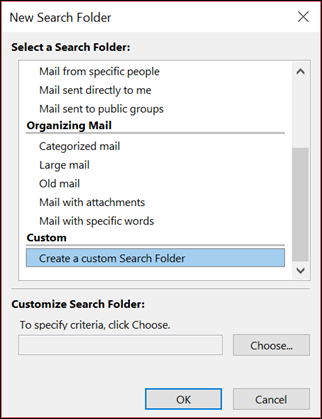
Klicken Sie unter Suchordner anpassen auf Auswählen .
Geben Sie einen Namen für Ihren benutzerdefinierten Suchordner ein.
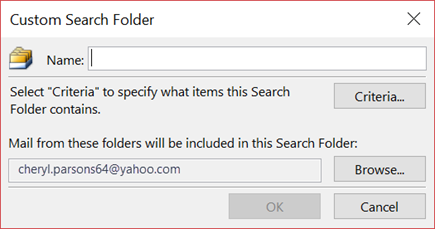
Klicken Sie auf Kriterien und wählen Sie dann die gewünschten Optionen aus.
Die Registerkarte Nachrichten enthält Kriterien zum Nachrichteninhalt oder zu Eigenschaften wie Absender, Schlüsselwörter oder Empfänger.
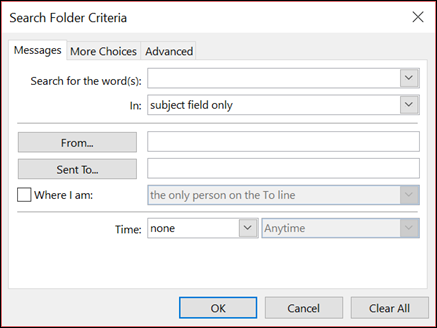
Die Registerkarte „Weitere Auswahlmöglichkeiten" enthält Kriterien für andere Nachrichtenbedingungen, z. B. Wichtigkeit, Markierungen, Anhänge oder Kategorisierung.
Auf der Registerkarte Erweitert können Sie detaillierte Kriterien festlegen. Klicken Sie unter Weitere Kriterien definieren auf Feld , klicken Sie auf den gewünschten Kriteriumstyp und dann auf das spezifische Kriterium in der Liste. Klicken Sie dann in den Feldern Bedingung und Wert auf die gewünschten Optionen und dann auf Zur Liste hinzufügen . Wiederholen Sie dies für jedes Kriterium, das Sie diesem Suchordner hinzufügen möchten, und klicken Sie dann auf OK .
Klicken Sie auf Durchsuchen und wählen Sie die Ordner aus, die Sie durchsuchen möchten.
Klicken Sie auf OK , um jedes geöffnete Dialogfeld zu schließen.
Löschen Sie einen Suchordner
Wenn Sie einen Suchordner nicht mehr benötigen, können Sie ihn löschen. Ein Suchordner ist ein virtueller Ordner. Durch das Löschen eines Suchordners aus der Ordnerliste werden die im Ordner angezeigten Nachrichten nicht gelöscht. Wenn Sie alle Nachrichten in einem Suchordner löschen möchten, öffnen Sie den Suchordner, wählen Sie alle Nachrichten aus und klicken Sie dann auf Ihrer Tastatur auf Löschen.
Führen Sie die folgenden Schritte aus, um einen Suchordner zu löschen.
Wählen Sie in der Ordnerliste bei Bedarf den Abwärtspfeil neben dem Wort Suchordner aus, um Ihre Liste der Suchordner zu erweitern.
Klicken Sie mit der rechten Maustaste auf den Suchordner, den Sie löschen möchten, und wählen Sie Ordner löschen .
Wichtig: Durch das Löschen eines Suchordners werden keine Nachrichten gelöscht. Das Löschen eines Ordners, der kein Suchordner ist, löscht sowohl den Ordner als auch die Nachrichten im Ordner.
No comments:
Post a Comment